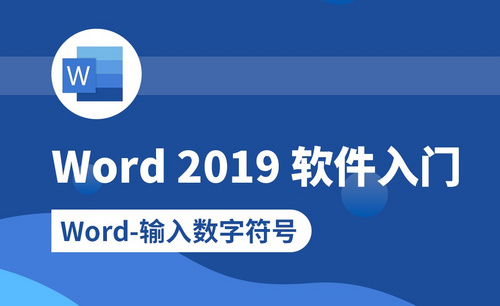word字数怎么计算?
发布时间:2021年04月15日 16:03
word字数该怎么计算呢?新手小伙伴不知道该怎么在文档中计算字数,在进行统计的时候无从下手。字数少的可以一个个数,但是遇到了大量的文字时就行不通了。今天小编总结一下关于word字数怎么计算的几种方法,大家可以按照实际情况进行挑选,选择合适的方式解决这个问题。话不多说,我们一起学习吧。
具体操作如下:
1.如图所示,打开word 文档之后,点击“审阅”功能,单击“字数统计”按钮。就可以直接看到字数。
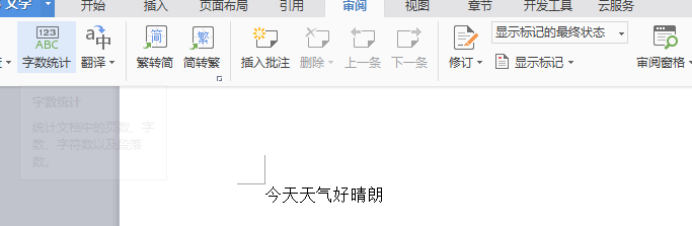
2.如图所示,随后就会跳出“字数统计”对话框,可以看到word文档的页数、字数、段落数、行数等信息。只要简单几步,即可解决word怎么看字数的问题了。
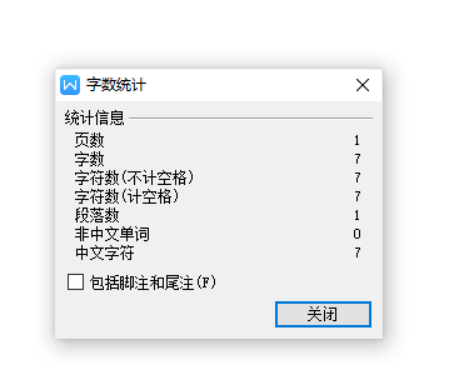
3.对于少量的word字数可以用直接数的方式,但是不推荐哦,准确率不高而且费事,只适用于数量很少的word文档。第二种方法我们找到文档下方,可以看到文档的最后有字数显示,能够直接看到字数数量。

以上的操作就是word字数统计的具体操作流程了。两种方法都可以进行计算,大家挑选自己喜欢的。小编喜欢看文章左下角的字数统计,出来的信息比较齐全,页数行数总字数都可以显示出来,重点时不用单独点击审阅,随着敲打字数就会直接统计,方便快捷。
本篇文章使用以下硬件型号:联想小新Air15;系统版本:win10;软件版本:WPS 2016。